Les AirPod fonctionnent-ils avec les appareils Android? La réponse est oui, les AirPod utilisent la technologie Bluetooth pour se connecter, mais vous devrez installer une application de contrôle appropriée pour bénéficier de toutes les fonctionnalités. Cela inclut la vérification des niveaux de batterie actuels de vos AirPods et de votre étui de chargement, ainsi que la possibilité de contrôler votre musique ou vos appels en les utilisant.
Il existe plusieurs applications disponibles pour contrôler vos AirPods sur les appareils Android. . Nous vous expliquerons comment associer vos AirPods à Android, ainsi que comment contrôler et utiliser certaines applications comme AirBattery. Voici tout ce que vous devez savoir pour que les AirPod fonctionnent avec Android.

AirPods et Android: un mélange malheureux
Une fois que vous avez acheté un Apple produit, il est très facile d'être entraîné dans l'écosystème Apple avec d'autres. Les produits Apple fonctionnent rarement bien avec les appareils non Apple, et en tant que principal concurrent sur le marché mobile, les appareils Android ne sont pas différents. Les AirPod fonctionnent parfaitement avec un iPhone ou un Mac, mais vous aurez besoin d'un petit supplément pour Android.
Cela ne veut pas dire que certaines fonctionnalités ne fonctionneront pas immédiatement, mais la plupart des les fonctionnalités AirPod indispensables telles que la détection d'oreille pour mettre votre musique en pause automatiquement ne fonctionneront pas sans qu'une application tierce soit installée. Heureusement, les développeurs d'applications Android ont intensifié leurs efforts et plusieurs applications de contrôle AirPod sont disponibles.
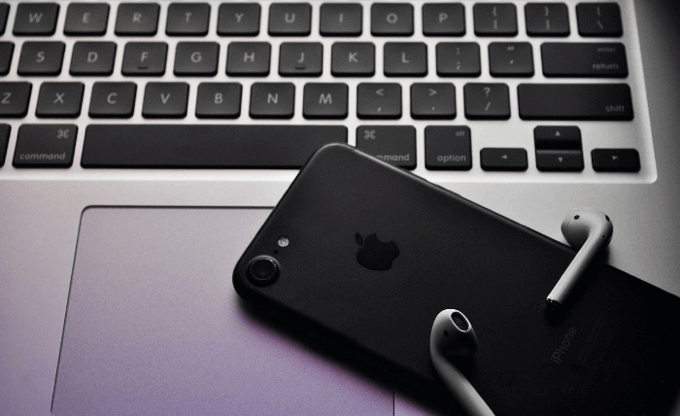
Nous en avons déjà mentionné un - AirBattery, qui en compte plus d'un million téléchargements dans le Google Play Store. Cependant, d'autres sont disponibles, dont AirDroid et PodAir. Chacune de ces applications tente d'offrir la même fonctionnalité pour les AirPod que vous verrez sur les appareils iOS et macOS, mais vos propres expériences peuvent varier.
Si une application ne fonctionne pas, essayez-en une autre. Votre succès dans leur utilisation peut dépendre de l'application ou de votre appareil, mais leur fonctionnement n'est pas garanti. Malheureusement, même avec ces applications installées, vous n'aurez pas la même expérience transparente que celle que vous trouveriez en utilisant un iPhone, mais ce sera proche.
Couplage d'AirPods avec Android
Comme vous le feriez connecter un contrôleur PS4 à un appareil Android, les AirPod devraient pouvoir se connecter à n'importe quel appareil compatible Bluetooth. Presque tous les appareils Android disponibles sont livrés avec une connectivité Bluetooth, donc en supposant que votre appareil Android n'est pas trop vieux, le couplage de vos AirPods avec Android ne devrait pas être un problème.
Ces étapes peuvent bien sûr varier en fonction de votre version d'Android et le type d'appareil que vous possédez. Ces instructions devraient fonctionner correctement avec une version moderne d'Android (Android 10) et le processus devrait être similaire pour les autres versions également.
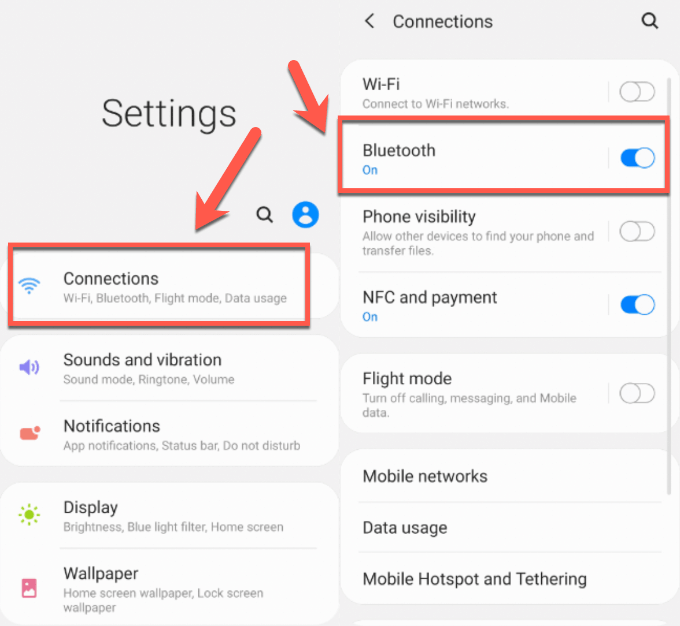

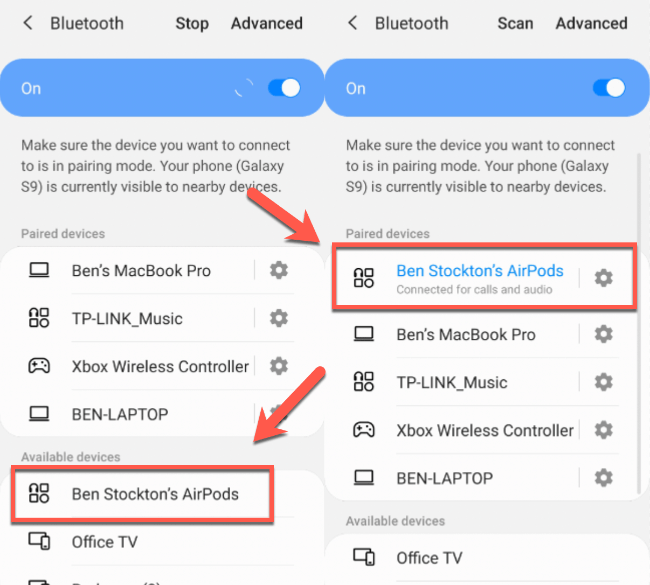
Une fois couplés, les AirPods devraient fonctionner pour les appels et l'audio de base relecture. De nombreuses fonctionnalités supplémentaires ne sont pas prises en charge par Android, c'est pourquoi vous devrez installer une application de contrôle AirPod.
Installer une application de contrôle AirPod
Une application pour contrôler vos AirPods vous permettra de sauter des pistes en appuyant sur vos AirPods, de suspendre automatiquement vos AirPods lorsque vous en retirez un de votre oreille, ainsi que de vérifier les niveaux de batterie de vos AirPods et de l'étui de chargement.
Nous recommandons AirBattery ou AirDroid (à ne pas confondre avec l'application de transfert de fichiers populaire), mais de nombreuses applications similaires sont disponibles sur le Google Play Store. Ces instructions expliquent comment installer et utiliser AirBattery sur Android, mais les étapes doivent être similaires pour les autres applications.
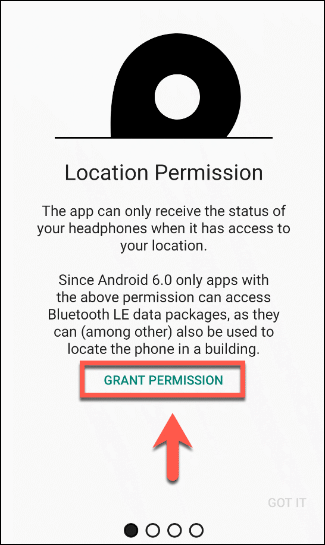
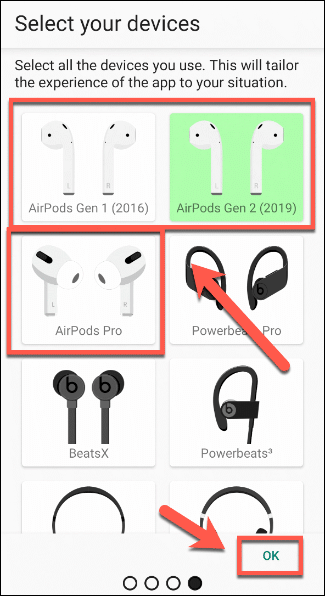
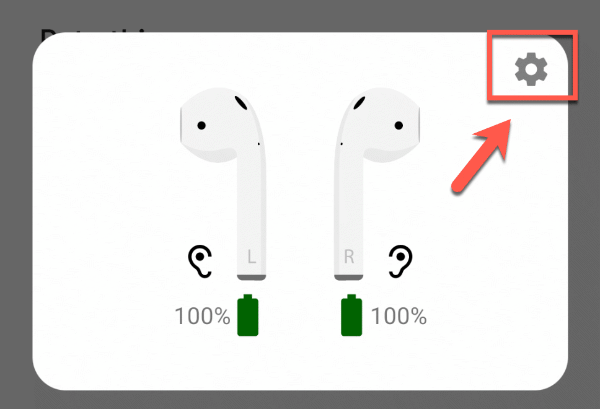
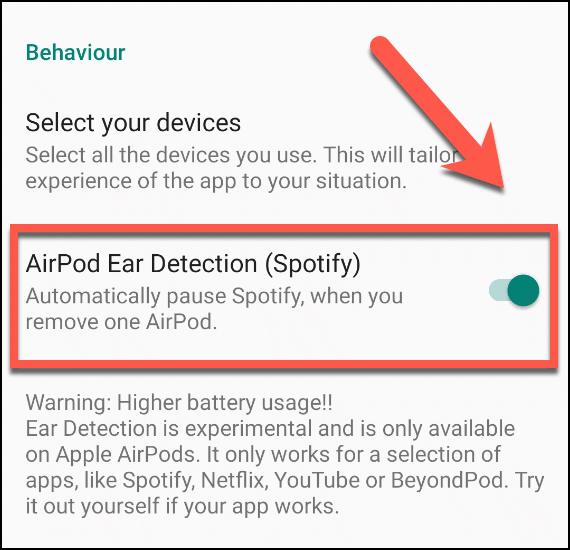
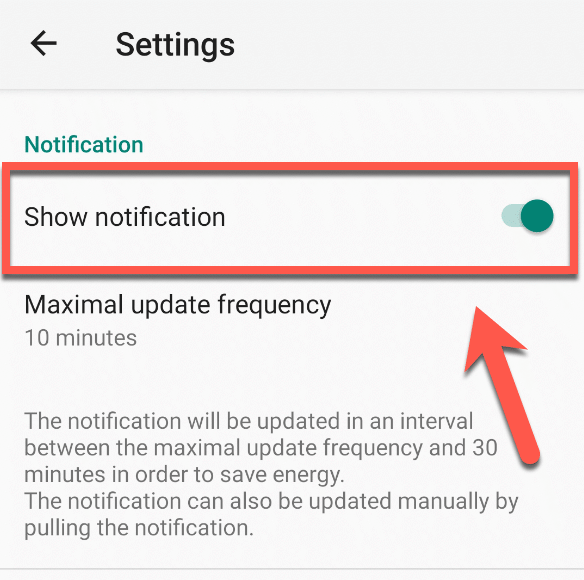
Une fois qu'AirBattery (ou une autre application de contrôle AirPod) est installée et configurée, vous devriez activer la fonctionnalité presque complète sur votre appareil Android. Vous ne pourrez pas configurer vos AirPods pour activer Siri, par exemple, mais vous devriez pouvoir utiliser d'autres fonctionnalités d'AirPods comme la détection d'oreille et le saut de piste.
Utiliser les AirPods de manière productive
Demander "les AirPod fonctionnent-ils avec Android?" n'est pas la bonne question à poser. Comme nous l'avons montré ici, les AirPod peuvent fonctionner et fonctionnent bien avec les appareils Android, mais vous aurez besoin d'une application tierce pour bénéficier de toutes les fonctionnalités. Il est un peu plus facile de utiliser des AirPods sous Windows, mais vous constaterez que la meilleure expérience se trouve sur iOS et macOS.
Vous pouvez également changer la fonction de vos AirPods les utiliser d'autres manières, en particulier sur un iPhone ou un Mac. Avec quels appareils utilisez-vous vos AirPods? Faites-le nous savoir dans les commentaires ci-dessous.